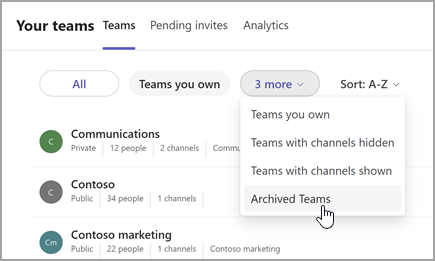Архів або відновити команду в Microsoft Teams
Власники команд можуть архівувати команду, коли вона більше не активна, але потрібна як посилання, або вони, можливо, захочуть повторно активувати її в майбутньому. Розмови та файли команди стають доступними лише для читання, але їх все одно можна шукати. Архів та відновлювати команди за допомогою класичної програми Teams або teams в Інтернеті.
Архів команди
-
У комбінованому чаті та каналах або окремому поданні команд виберіть Додаткові параметри списку
-
Виберіть команди та канали
-
У розділі Усі знайдіть ім'я команди, яку потрібно архівувати, наведіть вказівник миші на пункт Показати, а потім виберіть Додаткові параметри
Щоб заборонити користувачам редагувати вміст сайту SharePoint, пов'язаного з командою, виберіть зробити сайт SharePoint доступний лише для читання для учасників команди (власники команд зможуть редагувати цей вміст).
Порада.: Ці параметри не відображаються? У Teams
Щоб переглянути вміст архівованої команди та виконати пошук у ньому, перейдіть до розкривного списку та виберіть Архівовані Teams.
Усі дії команди заморожуються після архівації команди. Ніхто не зможе починати нові розмови або відповідати на дописи в каналі, додавати або видаляти канали, редагувати параметри команди або додавати програми. Як власник команди ви все одно можете додавати або видаляти учасників, оновлювати ролі, а також видаляти, поновлювати або відновлювати архівну команду.
Відновлення команди
Щоб відновити архівну команду, виконайте кроки 1 і 2 вище. Потім, вибравши Архівовані Команди в розкривному меню, знайдіть назву команди, яку потрібно архівувати. Виберіть додаткові параметри
Примітка.: Щоб переглянути раніше заархівовані групи на мобільному пристрої, додайте її до списку вподобань за допомогою класичної програми Teams або teams в Інтернеті.
Пов’язані теми
Відображення, приховання або закріплення команди чи каналу в Teams